SQL Server 2017 betraktas nu som en hybriddatabasföretagslösning eftersom den expanderar sin marknad och porteras till andra operativsystemplattformar. Det inkluderar också mainstream-stöd för Linux-maskiner. Molnet gör administratörens liv mycket enklare, nu är det inte längre en skrämmande uppgift att konfigurera SQL Server-instansen. Det enklaste sättet att utforska SQL Server på Linux är att tillhandahålla en virtuell maskin via Microsoft Azure Portal – portal.azure.com. Den virtuella Linux Azure-maskinen kommer att vara förkonfigurerad med Linux och SQL Server 2017.
Bakgrund
Azure SQL Database är Microsofts plattform-som-en-tjänst (PaaS) databaserbjudande. Den är skalbar och erbjuder en förutsägbar prestanda; varje databas är isolerad. Dessutom tillhandahåller Azure SQL-databaser övervakning och varningar samt alternativ för failover. Med den lokala SQL-servern är DBA:erna engagerade i att hantera alla uppgraderingar och patchningar. Till exempel, när vi börjar använda Azure SQL-databaser, hanterar Microsoft allt åt oss.
I SQL Server-miljön, oavsett om instanserna är virtuella maskiner eller fysiska servrar, och om de är lokaliserade eller i molnet, måste DBA:er konfigurera hög tillgänglighet. Men med SQL-databasens plattform-som-en-tjänst är en hög tillgänglighet redan konfigurerad och hanterad för dig. DBA:s räckvidd är att hantera alla säkerhetskopior på SQL Server-instanserna. För Azure SQL-databaser konfigureras säkerhetskopiorna inbyggda.
I de fall då DBA:er kräver fullständiga administrativa rättigheter på servrarna där SQL Server-instanserna redan är konfigurerade, kommer DBA:erna endast att ha administrativa rättigheter till databasen i Azure SQL Database-miljön. Det fina med att flytta till en Azure SQL-databas är att kostnaderna för maskin och SQL-licenser har eliminerats helt. Om vi behöver en skräddarsydd lösning för servrarna kommer SQL Server att vara ditt val eftersom applikationslagret är i fokus för Azure SQL Database. Slutligen täcker SLA endast virtuella maskiner, snarare än SQL Server. I Azure SQL-databaser är SLA 99,99 %. När det kommer till Azure finns det alltid olika nivåer och SQL-databaser är inget undantag.
Förutsättningar
Om du inte har ett Azure-konto kan du skapa en gratis 30-dagars provperiod för att testa saker.
Förbered Linux VM för SQL-installation
När du väl har registrerat dig för en gratis testversion är den första skärmen du ser instrumentpanelen. Den sammanfattar den aktuella inställningen med alla standardvärden.
På instrumentpanelen följer du stegen för att skapa en virtuell dator:
- Klicka på knappen Ny för att skapa en ny resurs.
- I sökrutan skriver du in SQL Server 2017 för att lista alla virtuella SQL Server 2017-datorer
- Välj gratis SQL Server-licens:SQL Server 2017-utvecklare på Red Hat Enterprise Linux 7.4
- Gå igenom hela beskrivningen. Du måste köra kommandot för att konfigurera SQL Server. Detta kommer att bli viktigt, så notera denna text här.
- Längst ner på skärmen trycker du på knappen Skapa för att starta processen
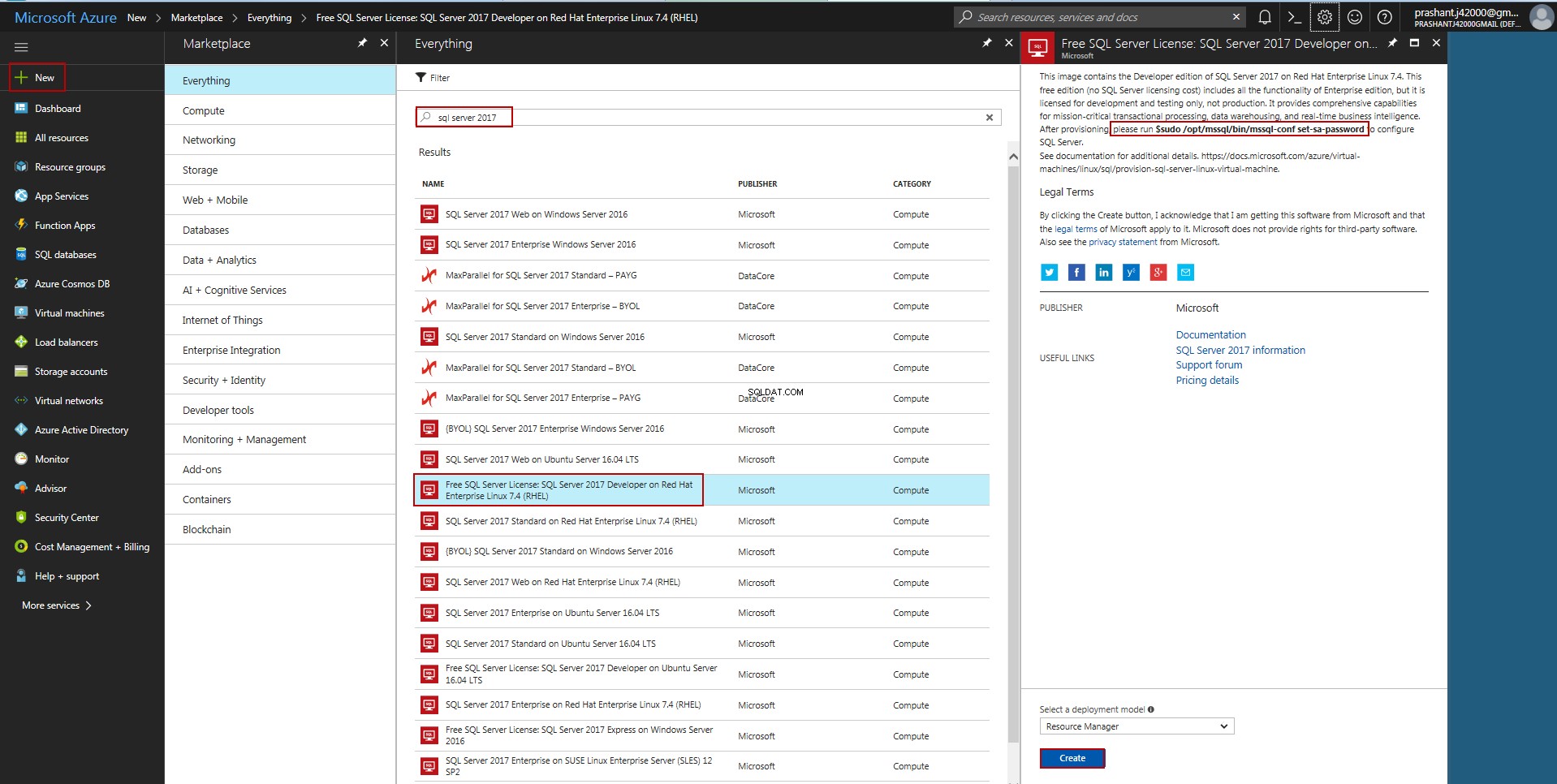
För att skapa virtuella datorer måste du gå igenom dessa fyra steg:
- Grunderna för att konfigurera grundläggande inställningar för den virtuella datorn
- Storlek för att välja VM-maskinens storlek
- Inställningar för att konfigurera funktionerna. I det här fallet används standardvärdena. Du behöver bara klicka på knappen Nästa för att gå vidare
- Köp
Låt oss gå igenom grundfönstret för att lägga till de nya VM-detaljerna.
- Namnet på den virtuella datorn är SQLonLinux
- Välj hårddisk som disktyp från SSD bara för att hålla nere priset
- Ange användarnamnet och lösenordet och bekräfta lösenordet för användarnamnet
- Välj en prenumerationstyp. I vårt fall är det gratis provperiod
- Välj Skapa ny för att skapa en resursgrupp SQLServer2017 för den här virtuella maskinen
- Välj plats. För mig är östra USA närmast
- Klicka på Ok
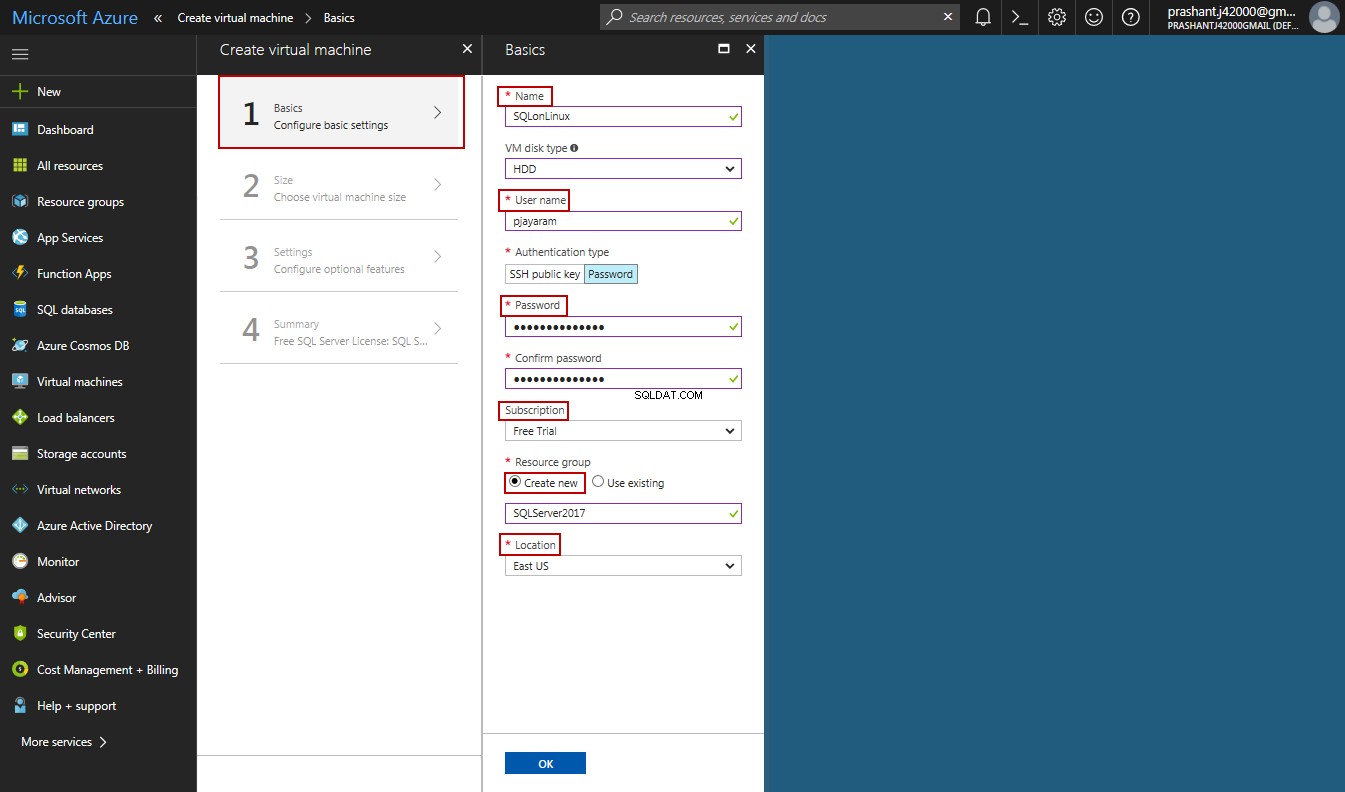
VM-storlek
Välj vilken modell som passar din prismodell. I detta fall väljs standardmodellen DS1. Låt oss gå vidare och tryck bara på knappen Välj.
Inställningar
Alla inställningar bör lämnas på standardvärdena. Tryck sedan på OK-knappen för att fortsätta till nästa avsnitt.
Köp
Det är sammanfattningen av valen. Välj knappen Köp för att gå vidare.
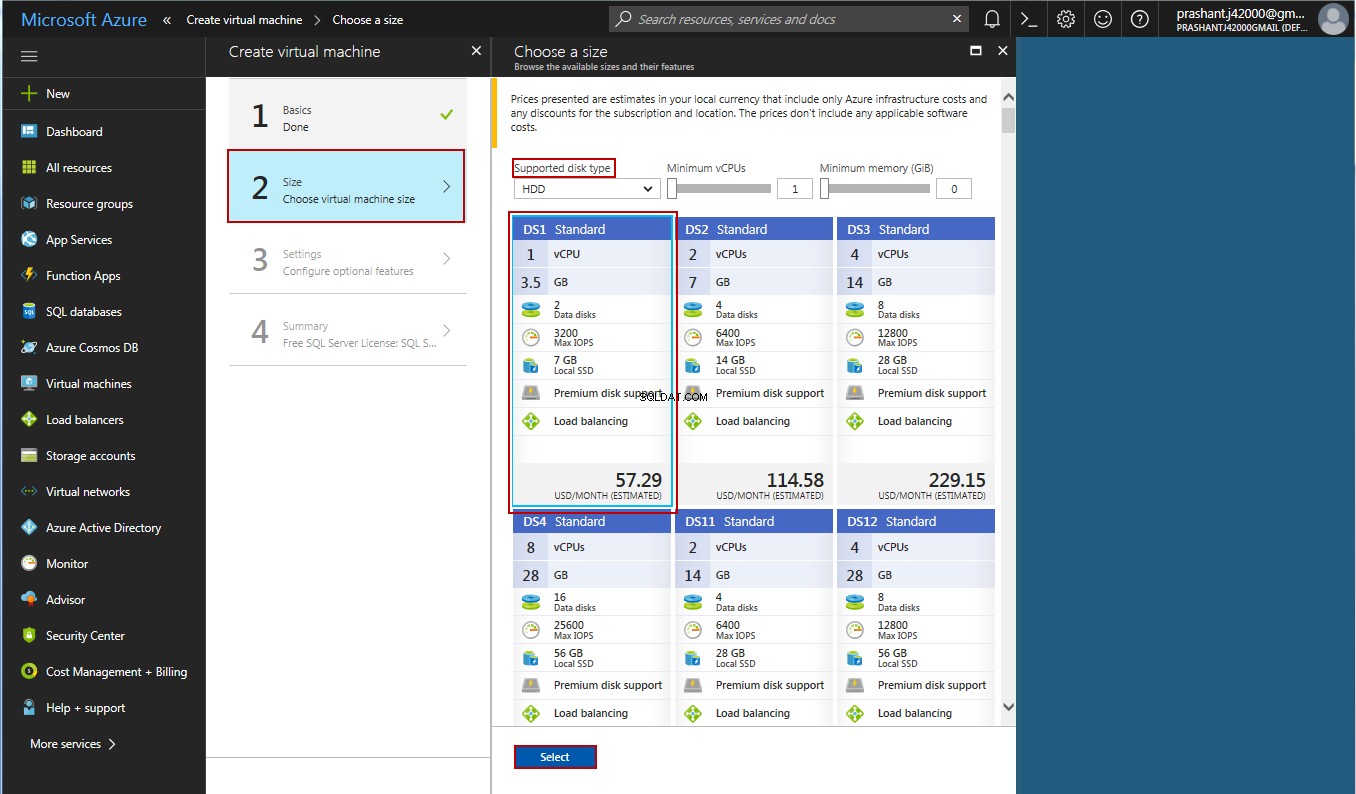
Vi kan se att VM-distributionen framskrider och den här processen kommer att ta några ögonblick. Klockikonen i toppmenyn är utformad för aviseringarna. Efter några minuter kan vi få ett meddelande om att implementeringen har lyckats.
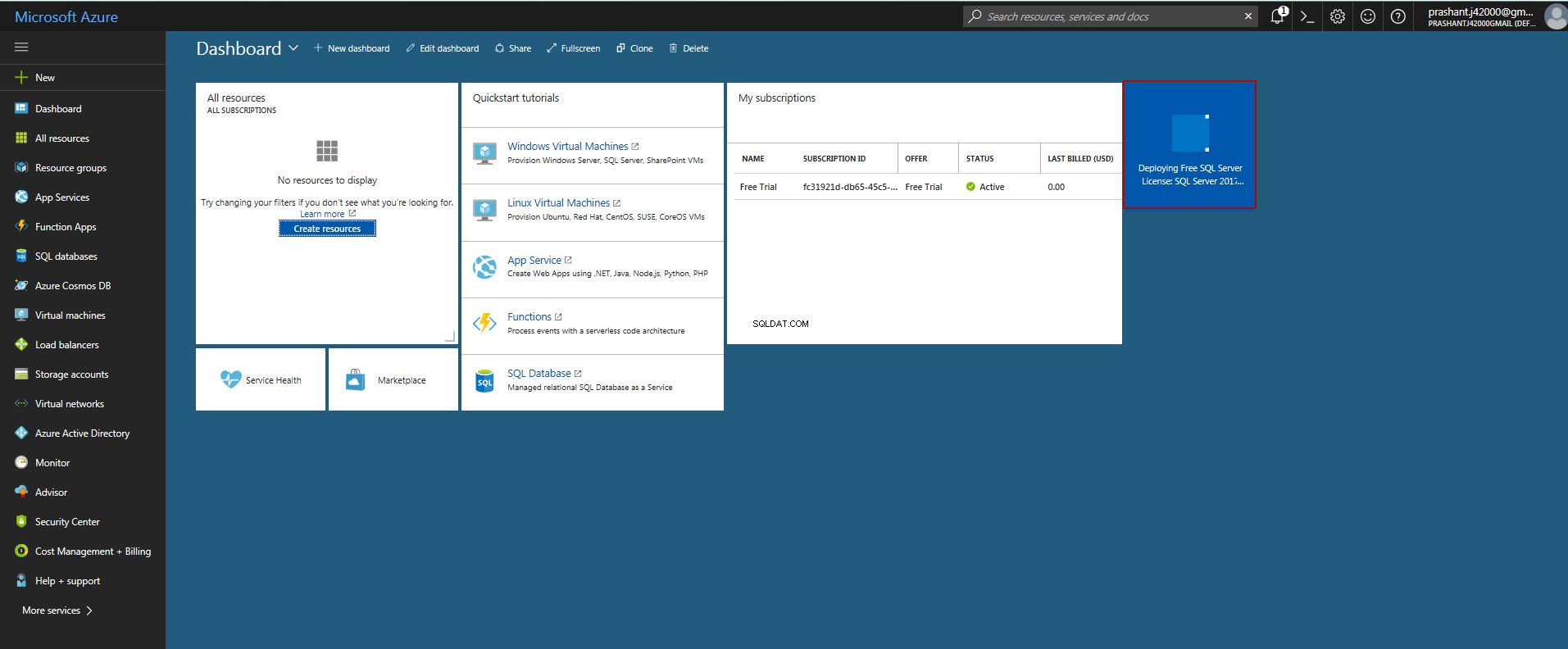
Därmed är den virtuella datorn klar och översikten sammanfattar konfigurationsdetaljerna för den virtuella SQLonLinux-maskinen.
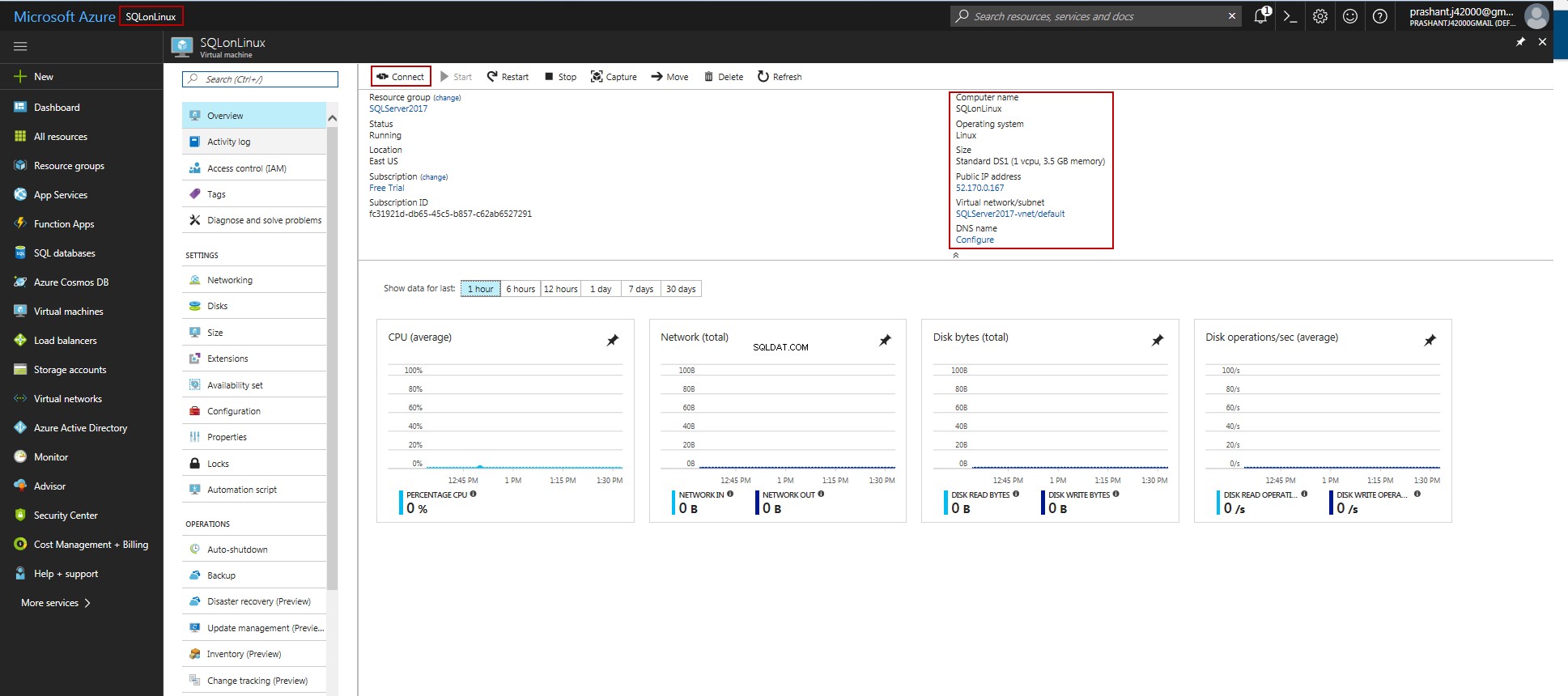
På instrumentpanelen, välj den virtuella datorn och tryck på knappen Anslut. Den här åtgärden visar ett meddelande om att vi behöver köra ett säkert skal eller en SSH-klient för anslutningen. Nästa steg är att ansluta till den här virtuella maskinen.
Ansluter till en virtuell dator med PuTTY
Den virtuella Linux-datorn tillhandahålls; vi måste ansluta till den med SSH-klienten, Putty. För att göra detta, följ dessa steg:
- Starta PuTTY-applikationen
- Ange VM:s offentliga IP-adress
- Klicka på Öppna
- Ange användarnamn och lösenord
För första gången kan du se en PuTTY-säkerhetsvarning, meddelandet är självförklarande. Serverns värdnyckel är inte cachad i registret. Det betyder helt enkelt att det här är första gången vi försöker ansluta till maskinen. Låt oss gå vidare och trycka på Ja-knappen för att lägga till nyckeln till vårt register. Sedan kommer det att visa en inloggning som en uppmaning.
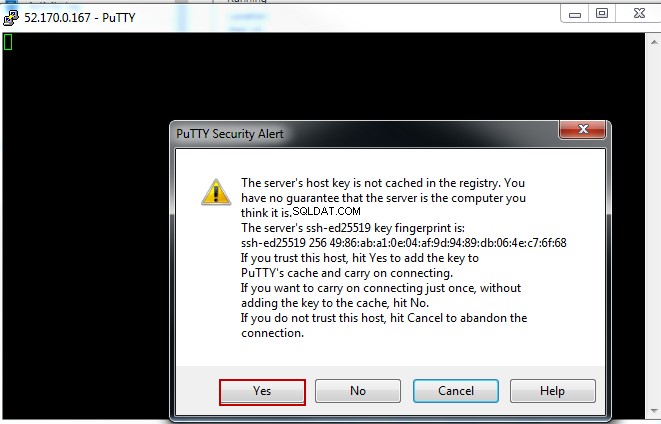

Den virtuella datorn är klar och vi är inloggade på Linux-maskinen och slutför nu installationen av SQL Server 2017.
Låt oss följa stegen nedan för att slutföra SQL-installationen och konfigurationen:
- Kontrollera SQL Server-tjänsten
- Kör kommandot /opt/mssql/bin/mssql-conf setup
- Acceptera licensvillkoren för SQL Server genom att skriva ordet Ja.
- Välj SQL Server Edition
- Ange det nya SQL Server-systemadministratörslösenordet och bekräfta den nya SQL Server-systemadministratören
- Nästa steg tar en stund att köra
- Kontrollera SQL Server-tjänsten
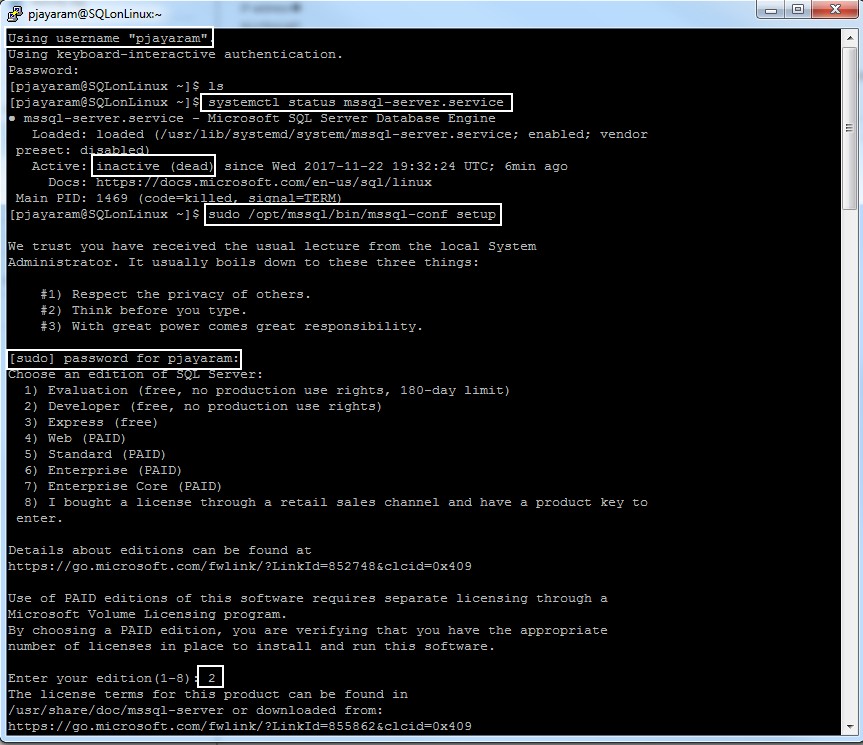
Efter några ögonblick får vi meddelandet att installationen slutfördes framgångsrikt och återgår till Linux-kommandotolken. Nu är vi redo att börja med SQL Server 2017 på vår virtuella Red Hat Linux-maskin.
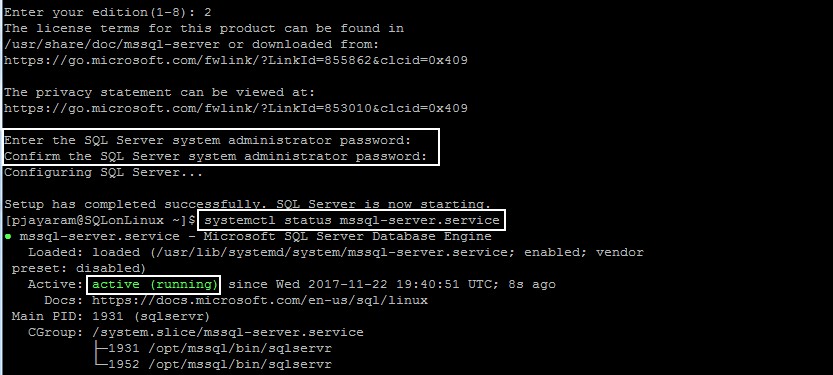
För att interagera med det används kommandoradsverktyget sqlcmd. Vi kan hitta det genom att navigera till en annan katalog. Jag utfärdar kommandot cd och sedan navigerar vi till en katalog som heter opt/mssql-tools/bin.
Låt oss köra verktyget wget för att ladda ner det senaste tillgängliga förvarspaketet för SQL Server 2017.
$wget https://packages.microsoft.com/config/rhel/7/prod.repo
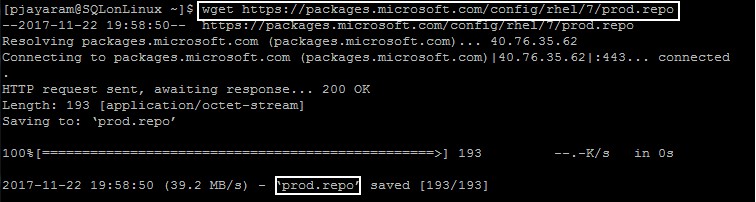
Flytta förvaret till katalogen /etc/yum.repos.d/.
$sudo mv *.repo /etc/yum.repos.d/

Biblioteken laddas ner och flyttas till respektive katalog. Därför är den redo för uppdateringen.
$sudo yum –y install mssql-server $sudo systemctl status mssql-server.service
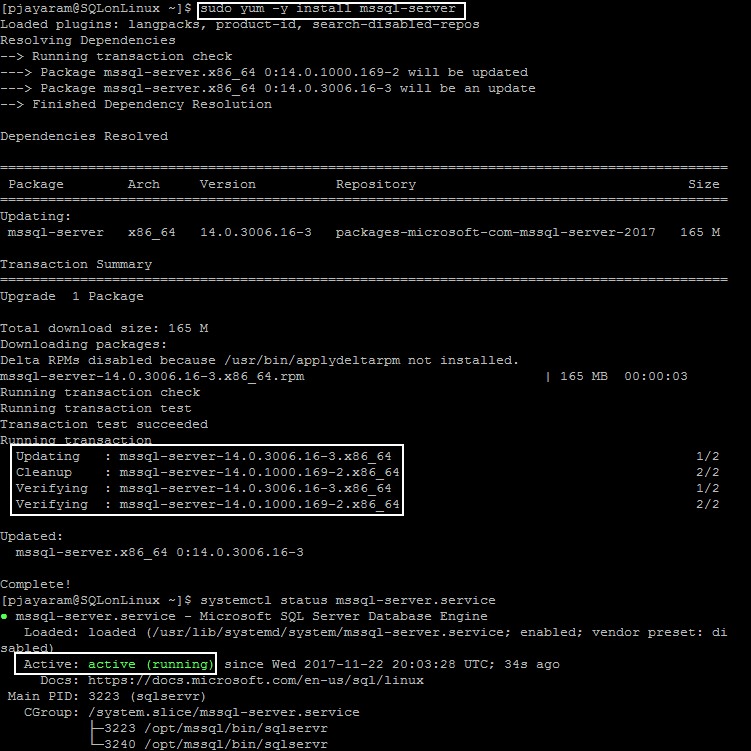
Anslut till SQL Server med SQL-verktyg.
Sådana SQL-verktyg som sqlcmd och bcp kan vara tillgängliga genom att använda en mjuk länk eller genom att lägga till verktygssökvägen till miljövariabeln så att den automatiskt blir tillgänglig för alla sessioner.
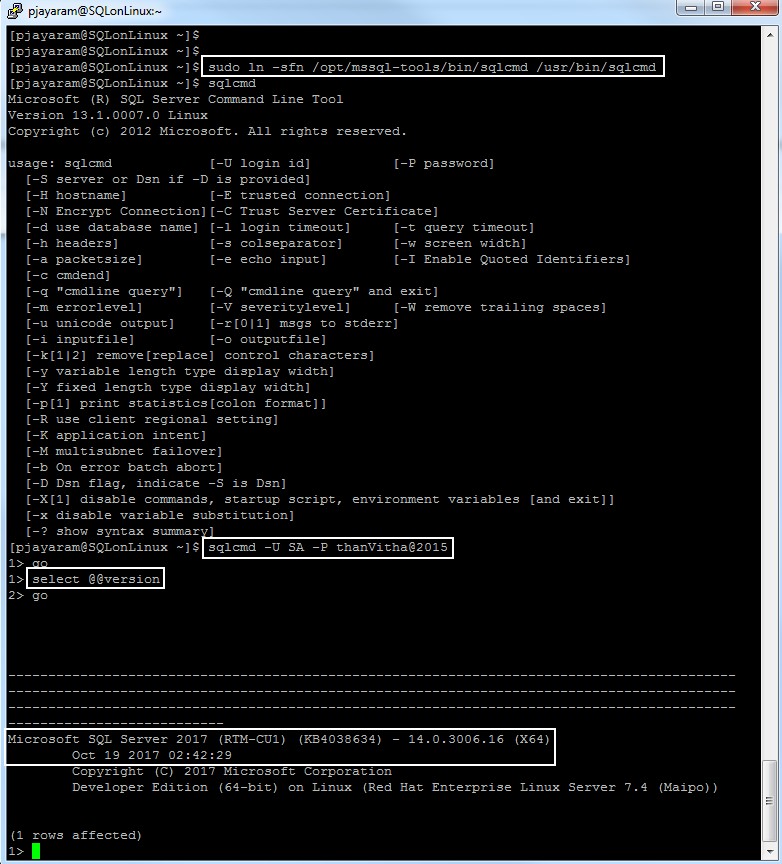
Det är allt...
Avsluta
När fler företagsdatorer rör sig mot molnet och Linux är plattformen för många applikationer, skulle Microsofts övergång från SQL Server 2017 till Linux öppna upp en bred marknad. Den här artikeln belyser hur du kan komma igång med SQL Server 2017 genom att sätta upp en Red Hat Linux virtuell maskin med hjälp av Microsoft Azure molnplattform, och hur du ansluter till Linux-instans med en SSH-klient som PuTTY. Varje SQL Server DBA måste hålla med om att SQL Server 2017 är det stora genombrottet för Microsoft.
Håller du med? Vänligen dela dina kommentarer och idéer.
Referenser
https://docs.microsoft.com/en-us/azure/virtual-machines/linux/sql/provision-sql-server-linux-virtual-machine
https://docs.microsoft.com/en-us/sql/linux/sql-server-linux-overview
https://docs.microsoft.com/en-us/azure/virtual-machines/linux/sql/sql-server-linux-virtual-machines-overview
